Règle d'écran configurable pour mesurer en pixels, centimètres, pouces, points et pourcentages.
Screen Ruler est un outil de règle léger et configurable pour Windows Desktop. Il vous permet de mesurer la taille des éléments sur l'écran dans différentes unités, notamment les pixels, les centimètres et les pouces. La mesure est possible soit à l’aide d’une échelle de règle rectangulaire bidimensionnelle, soit d’une échelle unidimensionnelle, horizontale ou verticale. La règle peut être déplacée et redimensionnée avec précision à l'aide de la souris ou du clavier et des lignes de marquage personnalisées peuvent être ajoutées. En plus de proposer un thème clair et sombre, Screen Ruler vous permet également de personnaliser entièrement son apparence en modifiant tous les paramètres de couleur.
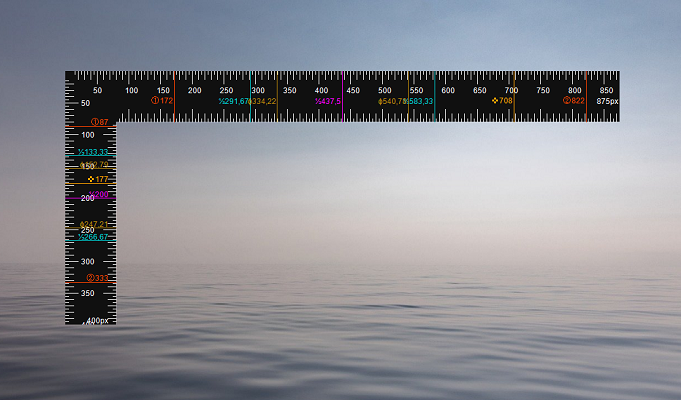
Mesurez en pixels, centimètres, pouces, points et pourcentage
Échelle de règle rectangulaire bidimensionnelle
Échelle de règle unidimensionnelle, horizontale ou verticale
Thème sombre et option de coloration personnalisée
Mesurez automatiquement la taille des fenêtres à l'écran
Ajouter un nombre arbitraire de lignes de marquage personnalisées
Mesurer l'hypoténuse et les angles du triangle
Marquage automatique du centre, des tiers ou du nombre d'or
Déplacement, redimensionnement et retournement précis grâce aux raccourcis clavier
Entièrement portable sans installation nécessaire
Screen Ruler nécessite Windows 7 ou version ultérieure et .NET Framework 4.8 ou version ultérieure.
ou
choco install screenruler
Depuis la fenêtre d'aide (appuyez sur F1 dans l'application) :
Actions du clavier :
Espace - Basculez le mode règle entre horizontal, vertical et bidimensionnel.
Z - Sélectionnez une fenêtre à mesurer. Annulez avec 'Esc'.
Touches fléchées - Déplacez la règle d'un pixel.
Maj + Flèches - Déplacez la règle d'un pas moyen (par défaut à 5px).
Ctrl + Flèches - Redimensionnez la règle d'un pixel.
Ctrl + Maj + Flèches - Redimensionnez la règle d'un pas moyen (par défaut 5px).
Alt + Flèches - Ancrez la règle aux limites de l'écran.
Ctrl + C - Copie la longueur actuelle dans le presse-papiers.
L - Définir le marqueur à la longueur actuelle.
C - Supprimez la première ligne de marquage personnalisée.
Esc - Quitter la règle d'écran, la sélection de fenêtre ou l'aide.
Voir plus d'actions clavier dans le menu contextuel.Actions de la souris :
Cliquez sur une position où un marqueur est défini - Ouvrir la boîte de dialogue pour afficher/supprimer le marqueur.
Double-cliquez sur la règle - Placez le marqueur à la position cliquée.
Molette de la souris - Redimensionnez la règle.
Maj + Molette de la souris - Redimensionnement rapide de la règle (grands pas).
Lisez le journal des modifications pour voir les modifications dans chaque version.
Veuillez laisser un commentaire sur Sourceforge, sur AlternativeTo ou ailleurs. Merci!
Lieux pour obtenir de l’aide :
Vous êtes les bienvenus pour soutenir le développement de cette application en signalant des bugs, en ajoutant des correctifs, en traduisant ou en suggérant de nouvelles fonctionnalités. Le moyen le plus simple de contribuer est d’ouvrir une pull request sur GitHub.
Découvrez toutes les personnes formidables qui ont contribué dans la liste des contributeurs. Assurez-vous de vous ajouter dans votre pull request !
Ce logiciel est publié sous licence BSD-3-Clause par Bluegrams.